創建自訂按鈕
若要更方便從 Plesk 介面存取互聯網資源,您則可以創建將要在 網站與域名 中顯示的自訂按鈕。您可以使用該功能,例如,提供進入貴公司網站、進入幫助台或進入自訂 web 應用程式的連結。點按自訂按鈕會把使用者帶入預先配置的位址。額外的資訊,例如使用者的聯繫名稱、訂閱 ID 或 FTP 用戶名和密碼,也能被傳遞。可因個人用途保留自訂按鈕,或與在您的訂閱下創建的所有其他用戶共用。
若要添加自訂按鈕,請轉入 帳戶 並點按 其它服務 > 添加服務連結。
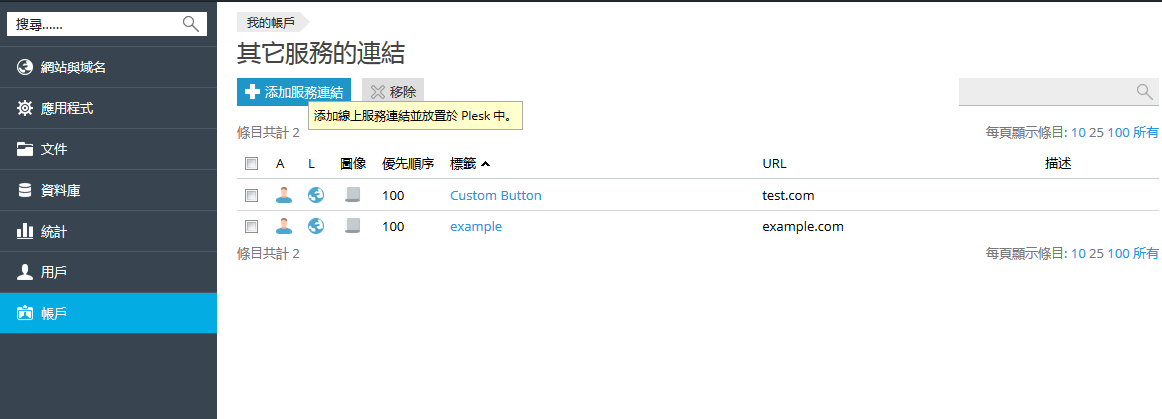
使用下面的參數配置您的自訂按鈕:
- 位置。此設定決定了放置自訂按鈕的位置。從下面四個選項選擇:
- 通用存取。自訂按鈕將會在 網站與域名(右邊功能窗格的 其它服務 部分中)中顯示:
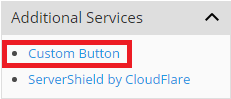
還會在包含進入其它 Plesk 功能的連結的部分中顯示,例如資料庫和備份:
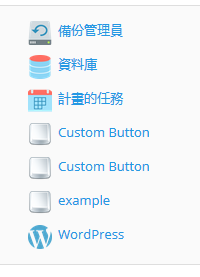
- 網站工具。自訂按鈕將會在 網站與域名 中顯示,與其它的網站控制項中一起,例如 PHP 設定和 DNS 設定:
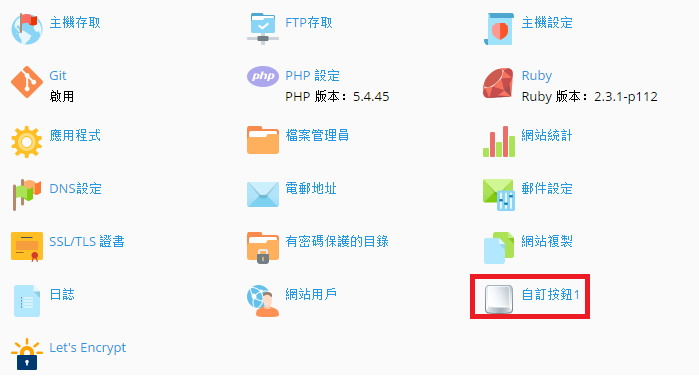
您所有的每個訂閱中的每個域名和子域名都可以使用自訂按鈕。
- 訂閱的 網站與域名 頁面。自訂按鈕將只能在 網站與域名 中使用,在包含進入其它 Plesk 功能(例如資料庫和備份)的連結的功能窗格部分:
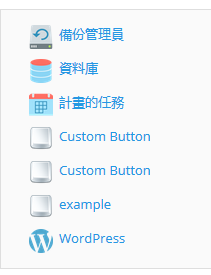
- 客戶的首頁。自訂按鈕將只能在 網站與域名(在功能窗格的 其它服務 部分中)中使用:
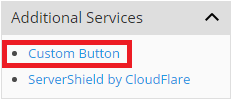
- 通用存取。自訂按鈕將會在 網站與域名(右邊功能窗格的 其它服務 部分中)中顯示:
- 優先順序。該數值幫助定義顯示自訂按鈕的先後順序。優先順序值越低,按鈕就越靠近清單頂部(按鈕在網站工具區域中按從左到右排序,否則從頂部到底部排序)。優先順序值最小的自訂按鈕則排在第一位,而最高值則排在最後一位)。如果您只有一個自訂按鈕,該設定則無效。優先順序值相同的自訂按鈕則按字母順序排列。
- 背景圖片。正方形圖片運行最好。如果按鈕圖片放置在功能窗格中,建議您使用 16x16 圖元的 GIF 或 JPEG 圖像;如果放置在網站工具區域中,則建議您使用 32x32 圖元的 GIF 或 JPEG 圖像。
- URL。鍵入目標 URL,以
http://開始 或以https://開始。選擇下面當中的一個或多個核取方塊以使 Plesk 包括某些有關 URL 中的用戶或當前選定的訂閱的資訊。
在 Plesk 中打開 URL。如果您想要目標 URL 在當前活動的瀏覽器視窗中打開請選擇該核取方塊。如果您想要目標 URL 在新的瀏覽器視窗中打開請清空該核取方塊。
- 不要使用幀。如果您想要打開目標 URL 代替 Plesk 介面請選擇該核取方塊。如果您想要目標 URL 在 Plesk 介面中打開請清空該核取方塊。
- 僅向我顯示。如果您希望自訂按鈕只向您顯示請選擇該核取方塊。如果您想要自訂按鈕向您和在您訂閱下創建的所有其他使用者顯示請清空核取方塊。
若要更改自訂按鈕的屬性,請轉入 帳戶 並點按 其它服務,然後點按您想要修改的按鈕的名稱。要移除一個或多個自訂按鈕,請選中相應的核取方塊,然後按一下 移除。